360安全浏览器将网页另存为PDF格式的方法
时间:2024-04-25 11:42:39作者:极光下载站人气:189
很多小伙伴之所以喜欢使用360安全浏览器,就是因为在360安全浏览器中,我们不仅可以快速打开各大网站,还可以对网站进行保存或是打印设置。有的小伙伴想要将360安全浏览器中的网页另存为PDF格式,但又知道该怎么进行设置,其实我们只需要打开360安全浏览器中的打印工具,然后在打印设置页面中找到“目标打印机”选项,点击打开该选项,接着在下拉列表中找到并选择“另存为PDF”选项,最后点击打印选项即可。有的小伙伴可能不清楚具体的操作方法,接下来小编就来和大家分享一下360安全浏览器将网页另存为PDF格式的方法。
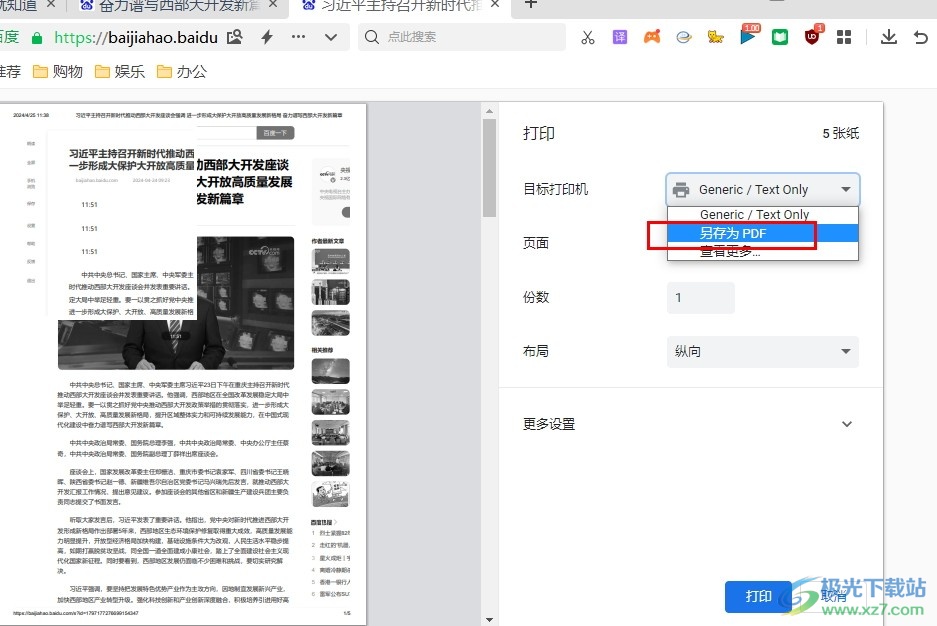
方法步骤
1、第一步,我们点击打开360安全浏览器之后,再在浏览器页面中打开一个需要另存为PDF的网站
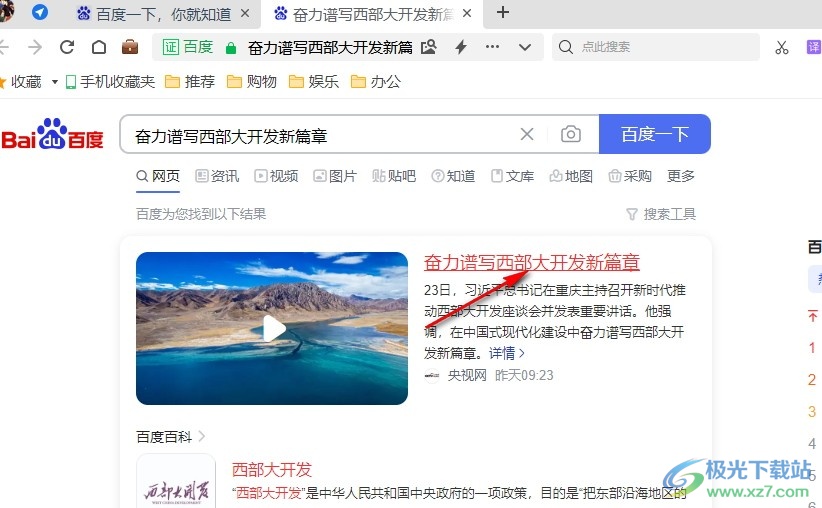
2、第二步,打开需要另存为PDF格式的网站之后,我们再在浏览器页面右上角点击打开“三”图标
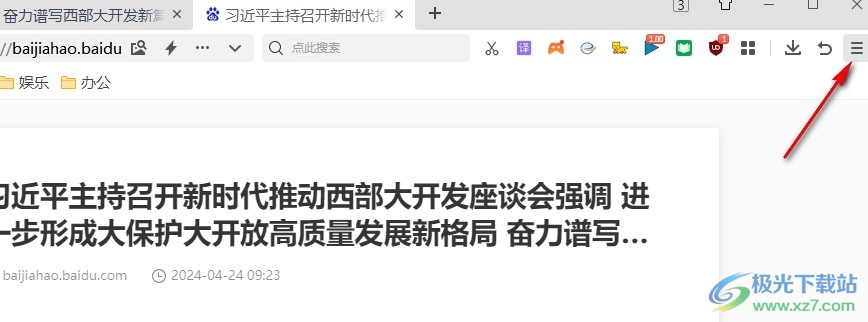
3、第三步,在“三”图标的下拉列表中,我们先点击打开“保存”选项,然后在其子菜单列表中点击选择“打印”选项
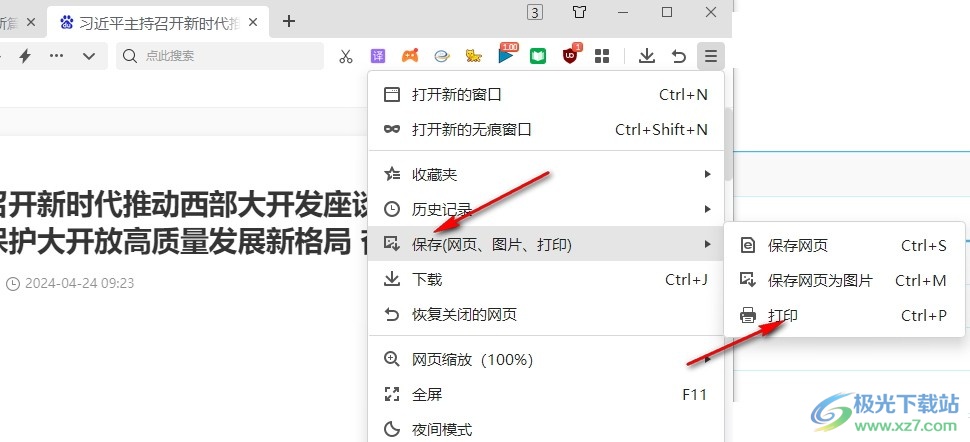
4、第四步,打开“打印”选项之后,我们在打印设置页面中先找到“目标打印机”选项,点击打开该选项
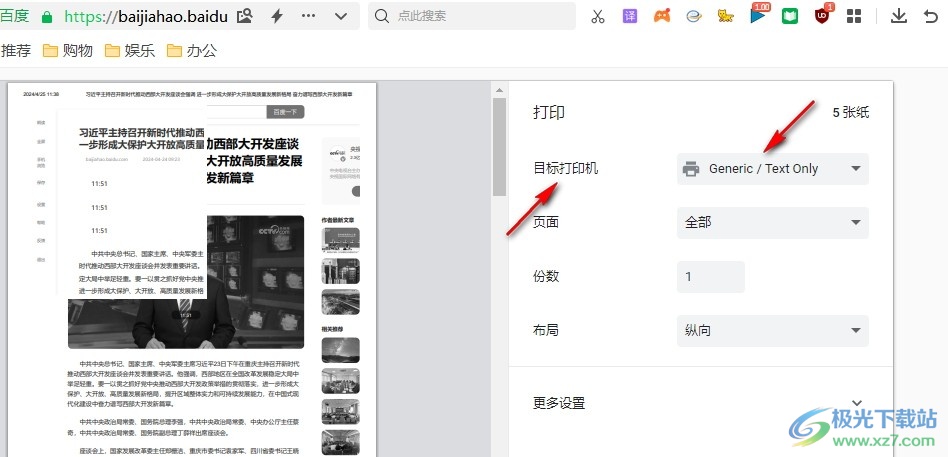
5、第五步,打开“目标打印机”选项之后,我们在下拉列表中找到“另存为PDF”选项,选择该选项,再点击“打印”选项即可
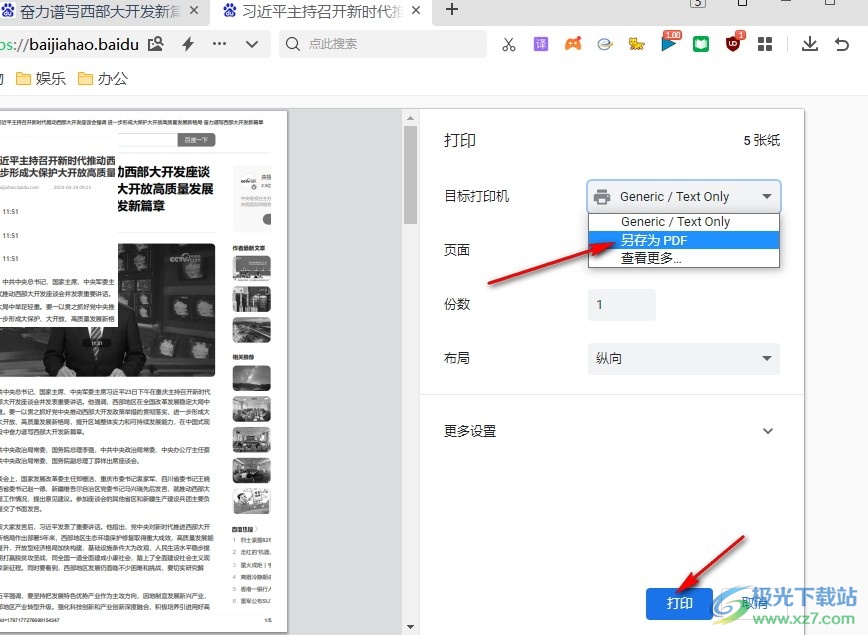
以上就是小编整理总结出的关于360安全浏览器将网页另存为PDF格式的方法,我们在360安全浏览器中先打开一个网站,然后在浏览器的菜单列表中打开“保存”和“打印”选项,接着在打印设置页面中打开“目标打印机”选项,再在下拉列表中点击选择“另存为PDF”选项即可,感兴趣的小伙伴快去试试吧。

大小:171 MB版本:v15.3.6242.64环境:WinAll, WinXP, Win7, Win10
- 进入下载
相关推荐
相关下载
热门阅览
- 1百度网盘分享密码暴力破解方法,怎么破解百度网盘加密链接
- 2keyshot6破解安装步骤-keyshot6破解安装教程
- 3apktool手机版使用教程-apktool使用方法
- 4mac版steam怎么设置中文 steam mac版设置中文教程
- 5抖音推荐怎么设置页面?抖音推荐界面重新设置教程
- 6电脑怎么开启VT 如何开启VT的详细教程!
- 7掌上英雄联盟怎么注销账号?掌上英雄联盟怎么退出登录
- 8rar文件怎么打开?如何打开rar格式文件
- 9掌上wegame怎么查别人战绩?掌上wegame怎么看别人英雄联盟战绩
- 10qq邮箱格式怎么写?qq邮箱格式是什么样的以及注册英文邮箱的方法
- 11怎么安装会声会影x7?会声会影x7安装教程
- 12Word文档中轻松实现两行对齐?word文档两行文字怎么对齐?
网友评论